Jak vytvořit verzi pro AAC v iTunes?
Vytváření AAC audio verze může být nezbytné pro různé situace. AAC vytváří lepší kvalitu zvuku, a to zní lépe než většina ostatních formátů zvuku při přehrávání v přehrávači. Proto pokud chcete mít dobrou kvalitu zvuku pro vaši hudbu, pak vytváření AAC je nejlepší, co udělat. Kromě kvality zvuku AAC je menší ve srovnání s MP3, který je běžně používaných audio formátů. Pokud nemáte hudbu zabírat mnoho místa na vašem počítači, pak AAC vám pomůže minimalizovat využití prostoru. Přečtěte si tento článek porozumět na jak vytvořit verzi pro AAC v iTunes.
- Část 1. Vytvořit verzi pro AAC v iTunes
- Část 2. Nejjednodušší způsob, jak vyzvořit AAC verzi iTunes alternativu
Část 1. Vytvořit verzi pro AAC v iTunes
Co je AAC version?
AAC je ztrátová souborový formát pro Advanced Audio Coding. AAC soubor digitální aMP3udio je nástupce MP3 MP3 je široce používané verze. AAC dává lepší kvalitu zvuku, než MP3 na stejném bitrate. Například v 128kbs, AAC zní lépe než MP3 na stejném bitrate. Použití vytvořit AAC verze v iTunes může produkovat M4A soubor kódován s AAC. Uživatelé mohou importovat převedený soubor s příponou M4A do telefonů jako Nokia, HTC, Huawei, atd. M4A soubor lze také použít k vytvoření vyzvánění pro iPhone. Níže jsou uvedeny kroky, jak vytvořit verzi pro AAC.
iTunes: vyzvořit AAC verze
Krok 1: Importujte zvukový soubor, který chcete vytvořit AAC iTunes
Spuštění iTunes na vašem počítači poklepáním na jeho zástupce. Pokud chcete aktualizovat na nejnovější verzi iTunes, klikněte na tlačítko "Nápověda" a klikněte "Vyhledat aktualizace". Klepněte na kartu "Soubor" a zvolte "Přidat soubor do knihovny" přidat hudební soubory do iTunes. Klepněte pravým tlačítkem myši na soubor a pak hit "Get Info" kartu nebo můžete vybrat skladbu v iTunes.
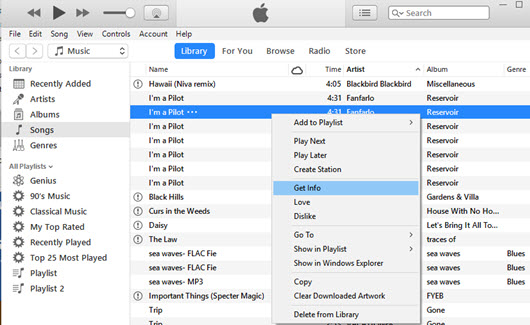
Krok 2: Snížit vaše preferované část skladby
Hit tlačítko "Options" a pak zaškrtněte políčko začátek a polích čas zastavení.
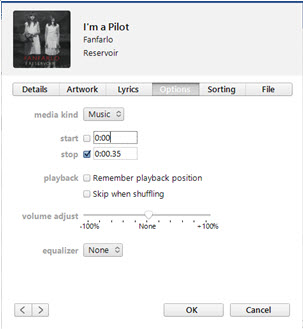
Krok 3: Vytvořit verzi pro AAC
Pravým tlačítkem myši na soubor a klepněte "vytvořit verzi pro AAC". Po tomto bude iTunes Duplikovat stopu. Na iTunes 12,5 je skrytá "vytvořit verzi pro AAC" v nabídce "Pravým". Chcete-li vytvořit verzi pro AAC v této verzi iTunes budete muset importovat skladby, pak klepněte na tlačítko "Soubor" > "Konvertovat" > "Vytvořit verzi pro AAC".

Část 2. Nejjednodušší způsob, jak vyzvořit AAC verzi iTunes alternativu
Existuje mnoho převaděče, ale nalezení rychlé, bezpečné a efektivní převaděč jako UniConverter není snadné. UniConverter je bezchybný Nástroj pro konverze. To zajišťuje nulové ztráty kvality a převádí mezi audio a video formát. Audio a video konvertor podporuje dávkovou konverzi a více souborů lze importovat do programu bez jakéhokoliv omezení velikosti. Převod audio nebo video soubor se také jednoduché a hladké jednoduché rozhraní, a proto nástroj je uživatelsky přívětivé i pro první čas uživatele. UniConverter také zajistí upravte váš soubor k vaší spokojenosti před převodem.
Získat UniConverter - Video Converter
- Zajistěte zachování 100 % kvality, a proto, když convertingit není v rozporu s zvuk, obrázky nebo cokoliv, co dělá vaše data.
- Převod mezi více než 150 formátů souborů s mnoha dalšími přidávaná s upgrady verzí, například AAC, MP3, OGG, WAV, MP2, MP4, MPEG, MOV, atd.
- Vnitřní video downloader, který podporuje stahování videí z více než 1000 zajímavých webů například Vimeo, Break, Dailymotion, atd.
- Ultimate DVD toolkit, který pomáhá kopírování, vypalování, convert a zálohování obsahu DVD bez ztráty kvality.
- Podporuje konverzi do výstupních formátů podporovaných různými mobilní zařízení, televizory a přehrávače médií.
- Kompatibilní s Windows 10, 8, 7, XP a Vista, zatímco macOS podporovanou verzi jsou macOS 10.12, 10.11, 10.10, 10.9, 10,8 a 10.7.
Výukový program: Jak převést na AAC pomocí iSkysoft
Krok 1: Importujte souboru, který je třeba převést.
Spusťte UniConverter v počítači Windows nebo Mac pro zahájení procesu konverze. Poté pomocí metody přetažení importovat soubor, který je nutné převést na ACC do programu. Pro uživatele systému Windows můžete také přidat soubor do programu klepnutím na tlačítko "Přidat soubory" a poté vyhledat ze složek. Pro uživatele Mac soubory lze importovat pomocí "Soubor" a pak "Načíst mediální soubory" možnost.

Krok 2: Zvolte AAC jako výstupní formát.
V dolní části okna programu klepněte na nabídku "Format" a pak vyberte "Audio" vyberte AAC z uvedených formátů zvuku. Nastavení zvuku můžete změnit klepnutím na možnost "Nastavení".

Krok 3: Vytvořte verzi pro AAC převedením.
Vyberte složku pro uložení zpracovaných souborů a jakmile je nastavena umístění, klepněte na tlačítko "Převést" pro vybrané soubory převést AAC.




